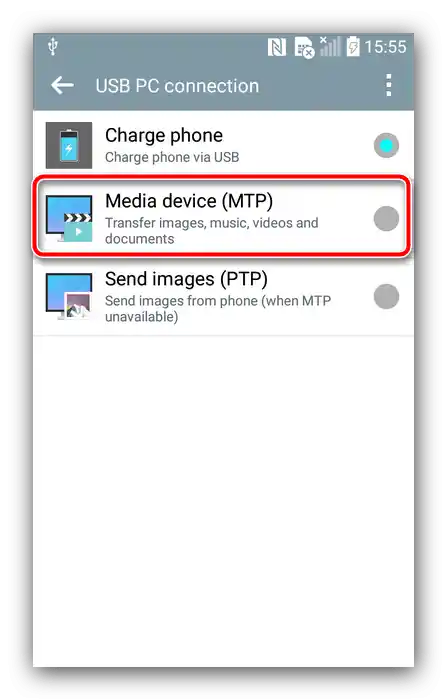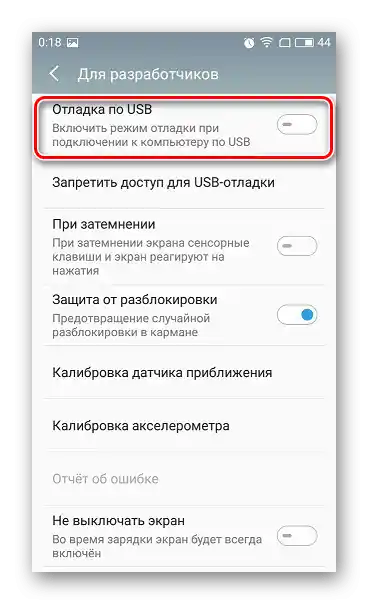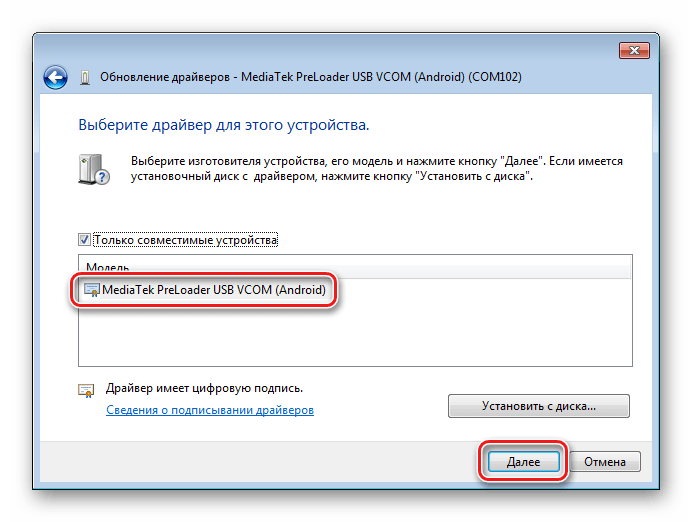iOS
Nejčastěji se vyskytující chyba se objevuje při pokusu o zkopírování fotografií nebo videí z aktuálních smartphonů a tabletů Apple s operačním systémem iOS. Problém spočívá v samotném mechanismu kopírování dat: multimediální soubory se při něm za běhu konvertují z formátů HEIC a HEVC na JPG a MP4. Vzhledem k tomu, že rychlost přenosu může překročit rychlost konverze, dochází k chybě. Řešení této problémy jsou dvě: vypnout automatickou změnu formátu nebo připojit zařízení k pomalejšímu portu.
Přečtěte si také: Jak otevřít HEIC ve Windows 7
Způsob 1: Vypnutí konverze
Nejefektivnějším řešením bude vypnutí automatické konverze v nastavení samotného zařízení.
- Otevřete „Nastavení“, najděte a vyberte v nich položku „Fotografie“.
- Sjeďte seznamem nastavení až k bloku „Přenos na Mac nebo PC“ a zaškrtněte možnost „Přenášet originály“.
- Znovu připojte zařízení k počítači a opakujte postup kopírování – nyní by se chyba již neměla objevit.
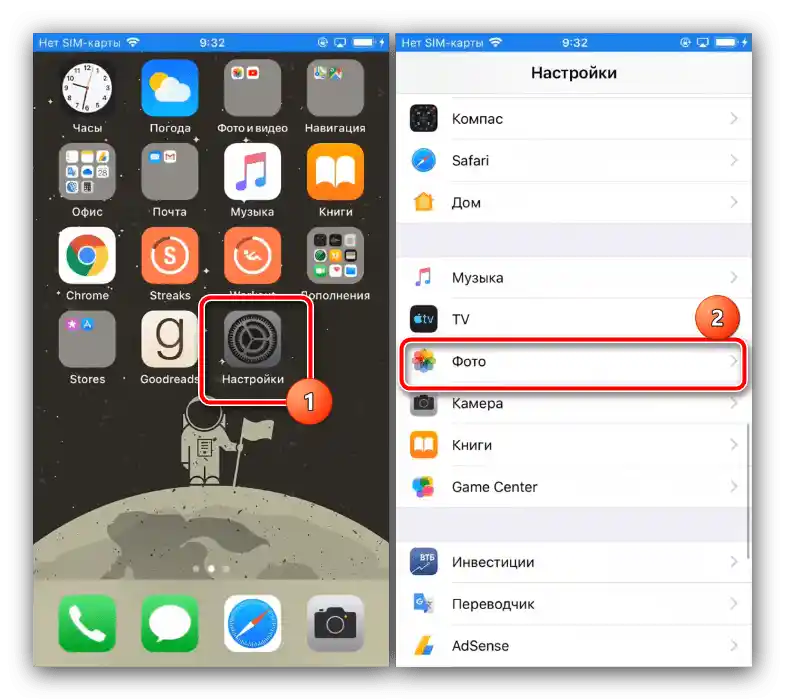
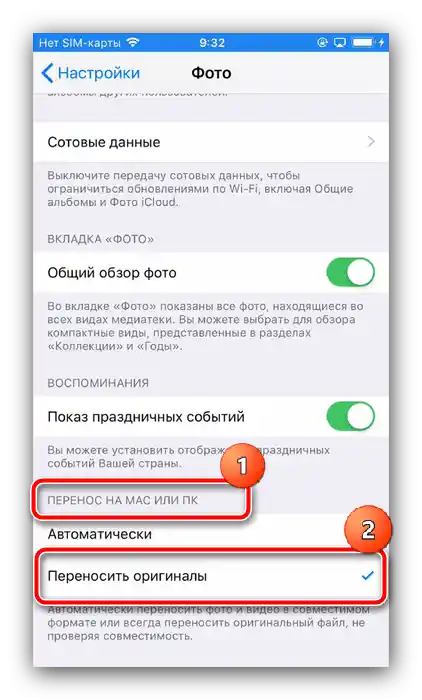
Způsob 2: Použití pomalého portu
Pokud pro vás první varianta z jakéhokoli důvodu není přijatelná, alternativou bude připojení iPhonu nebo iPadu k portu s nižší rychlostí přenosu dat – například k USB 2.0. Vizuelně se od třetí verze liší nebarevnou plastovou vložkou.
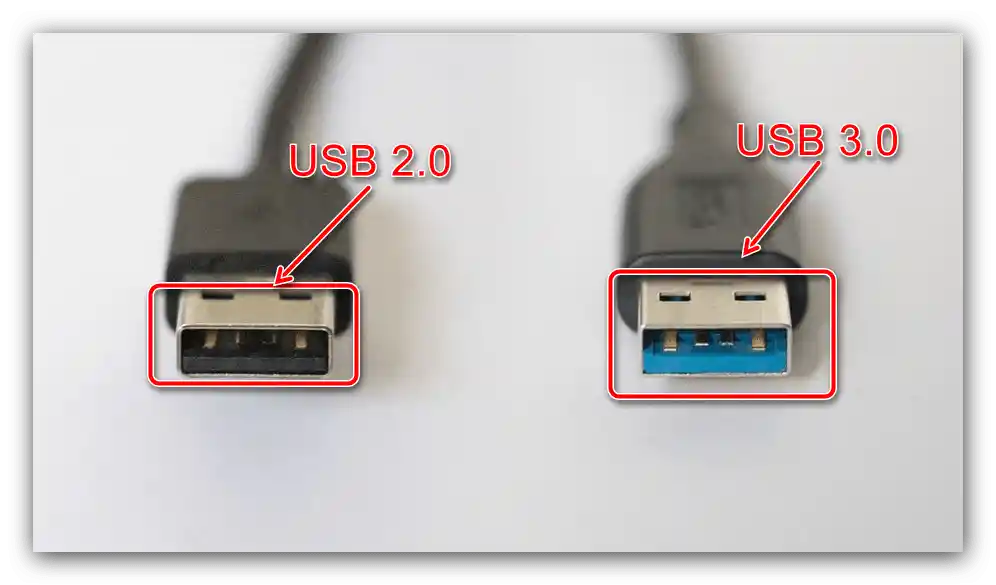
Při použití této metody je pozitivní výsledek zaručen, avšak přenos velkého objemu dat potrvá delší dobu.
Android
Pro zařízení s operačním systémem „zeleného robota“ není zvažovaný problém tak charakteristický, ale přesto se občas vyskytuje. Nejčastěji je příčinou nesprávné nastavení připojení nebo specifické vlastnosti různých softwarových rozhraní.Algoritmus odstranění vypadá takto:
- Ujistěte se, že metoda připojení k počítači je nastavena na „Media Transfer Protocol“ (MTP).
- Některé firmware (většinou třetí strany) fungují správně s USB pouze při zapnutém režimu ladění – zkuste jej aktivovat a zkontrolovat přítomnost problému.
Podrobnosti: Jak v Androidu zapnout ladění přes USB
- Zkontrolujte, zda jsou na počítači nainstalovány ovladače odpovídající vašemu smartphonu nebo tabletu, a nainstalujte je nebo aktualizujte podle potřeby.
Podrobnosti: Instalace ovladačů pro Android zařízení